Älä joskus saa tätä kutinaa kirjoittaaksesikannettavan tietokoneesi käsin kirjoittamisen sijasta? Kutsu minua vanhaksi hattuksi, mutta näppäimistö voi joskus tuntua niin hyvin, "synteettiseltä" paremman sanan puutteesta. No, minulla oli tänään hoito. Nopean surffailun jälkeen verkossa löysin viehättävän pienen Kosketusalustan käsiala sovellus, jonka avulla voit muuntaa kannettavan tietokoneesi kosketuslevyn käsialan tunnistuslaitteeksi.
Sovellus on kannettava, joten sinun ei tarvitse asentaa sitä tietokoneellesi. Pura sen arkisto vain ja suorita se suoraan puretusta kansiosta. Kun käynnistät sovelluksen, huomaatpieni valkoinen kannettava tietokone -kuvake lisää itsensä tehtäväpalkin järjestelmälokero-osaan. Kaksoisnapsauta vasenta ohjainta tai paina Ctrl + Win + N, niin saat tämän siisti näytön.
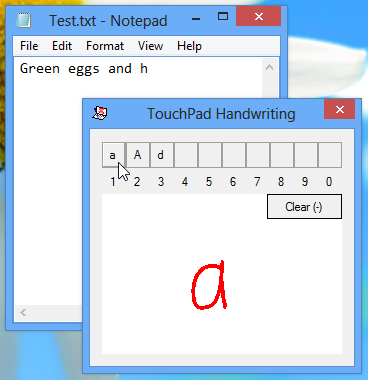
Kirjoitusalue vastaa suurin piirtein sinunkannettavan tietokoneen kosketuslevyn pinta-ala. Ei ole osoitinta sormen ohjaamiseksi. Jäljitä kirje padolle ja katso, että se näkyy tekstinä. Voit kirjoittaa kirjaimen ja muiden vastaavien merkkien isojen kirjaimien vaihtoehdot napsauttamalla yhtä kahdeksasta yllä olevasta painikkeesta tai painamalla vastaavia numeroita näppäimistöllä. Jos halusin esimerkiksi yllä olevan testin "d": n "a": n sijasta, napsauttaisin "d" tai painaa näppäimistön "3" -näppäintä. Tyhjennä kirjoitusalue painamalla "-" -näppäintä tai napsauttamalla "Tyhjennä" -painiketta. Tilalle ei ilmeisesti ole mitään elettä, joten joudut käyttämään välilyöntiä siihen.
Sovellus on kosketusnäyttö; mitä kirjoitat nopeastinäkyy tekstinä ilman, että sinun on kirjoitettava sitä. Voit poistaa automaattisen lisäystoiminnon käytöstä asetuksista, vaikka se kirjoittamisesta tulee hidasta ja vaivalloista. Pidän aikaviivetoiminnosta paremmin; se antaa minulle sopia nopeuteen, jonka kanssa haluan työskennellä.
Jos haluat lisätä viiveen syötteeseen ja muuttaa muita asetuksia, napsauta hiiren kakkospainikkeella sovelluksen järjestelmäpalkkikuvaketta ja valitse ”Asetukset”. Voit myös poistua sovelluksesta täältä.
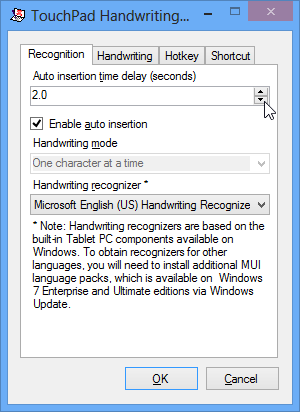
Kosketusalustan käsialan suurin, ehkä kohtalokas,virhe on se, että et voi kirjoittaa useampaa kuin yhtä merkkiä kerrallaan, vaikka kosketuslevyllä on tarpeeksi tilaa kirjoittaa kokonaisia sanoja. Ehkä johtuu siitä, että tällainen ohjelmisto sopii paremmin kielille, joissa yksi monimutkainen merkki voi joskus tarkoittaa kokonaista sanaa tai lausetta, kuten kiina, japani tai korea. Jos etsit tätä, joudut asentamaan ylimääräiset monikieliset käyttöliittymän kielipaketit.
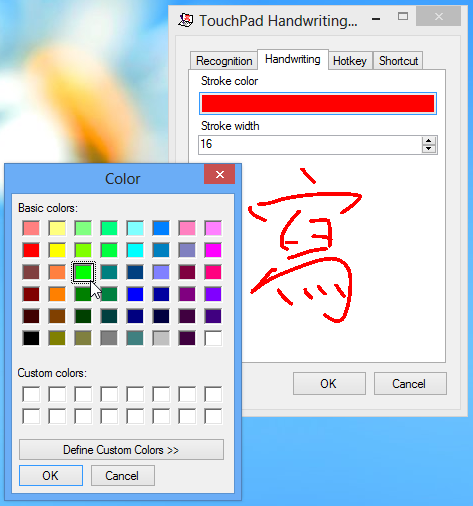
Voit muuttaa iskujen väriä läpi“Stroke colour” -palkki kun taas “Stroke width” käsittelee kuinka paksua haluat niiden olevan. Ole varovainen nostamalla sormesi selvästi kirjoittaaksesi merkin.
Voit muuttaa sovelluksen pikanäppäintävastaava välilehti. Kannettavien tietokoneiden käyttäjät voivat määrittää “Fn” -näppäimen toimimaan pikapainikkeena. Jos haluat asettaa pikakuvakkeen sovellukselle työpöydälle, vedä vain ”Pikakuvake” -välilehdessä käytettävissä oleva kuvake. Jos haluat, että sovellus toimii automaattisesti kirjautumisen yhteydessä, aseta sama pikakuvake tietokoneesi Startup-kansioon.
Nyt viimeinen sana. Useimpien kielten kosketusalustan käsiala ei ole mitenkään tarkoitettu korvaamaan luotettavaa näppäimistöäsi, koska se ei ensinnäkään voi. Toiseksi, kuten sanoin alussa, käsin kirjoittama kutina on juuri se - kutina, joka raaputtuaan pian ohittaa. Mutta kosketusalustan käsialalla se voi olla todella hauskaa, kun se kestää.
Kosketusalustan käsiala on saatavana Windows XP, Vista, 7 ja 8. Testaus suoritettiin 64-bittisessä Windows 8 Pro -käyttöjärjestelmässä.
Lataa kosketusalustan käsiala













Kommentit